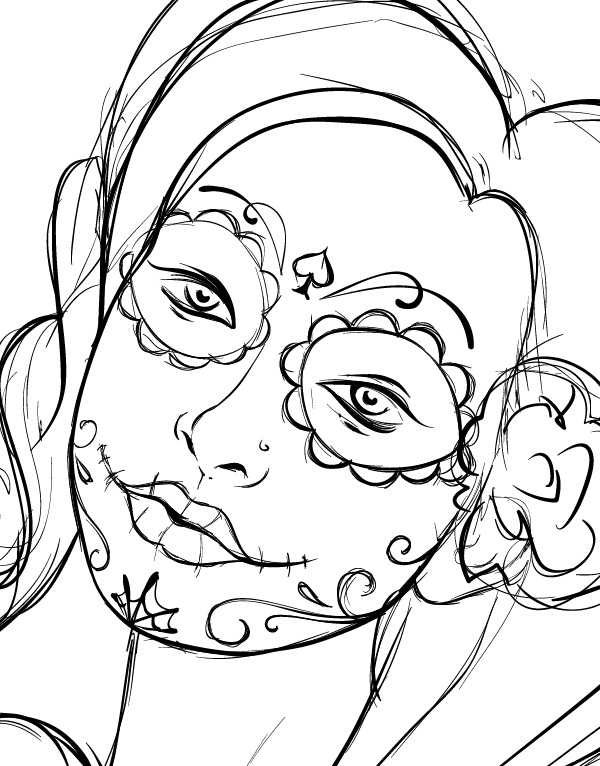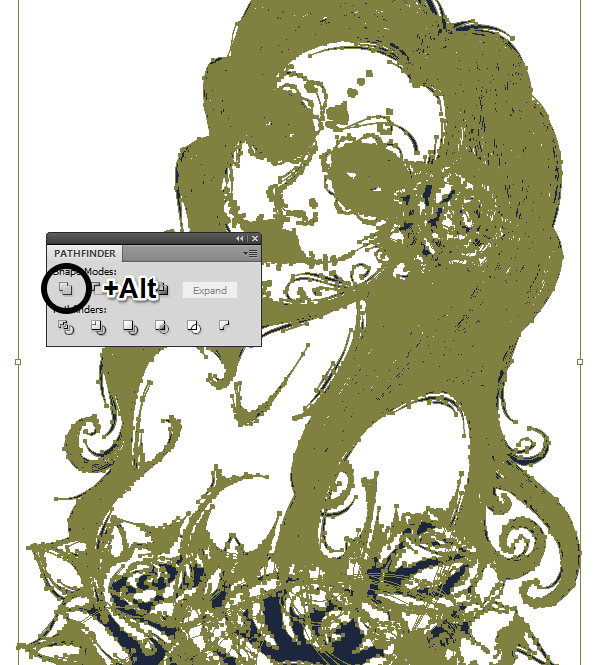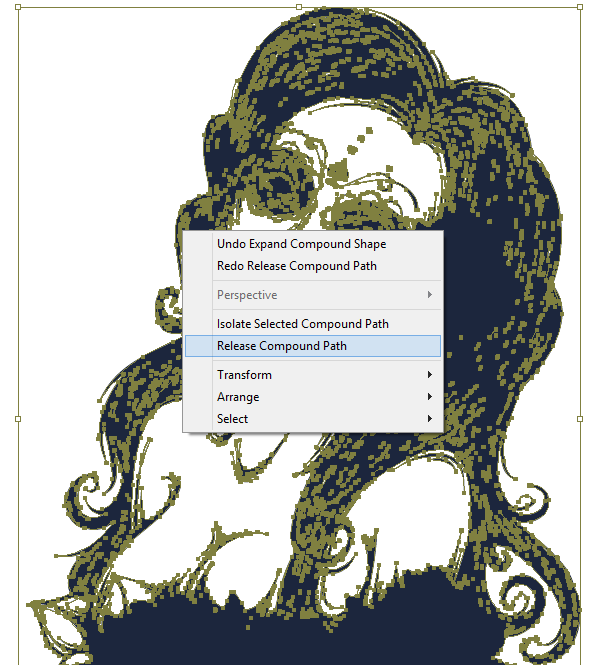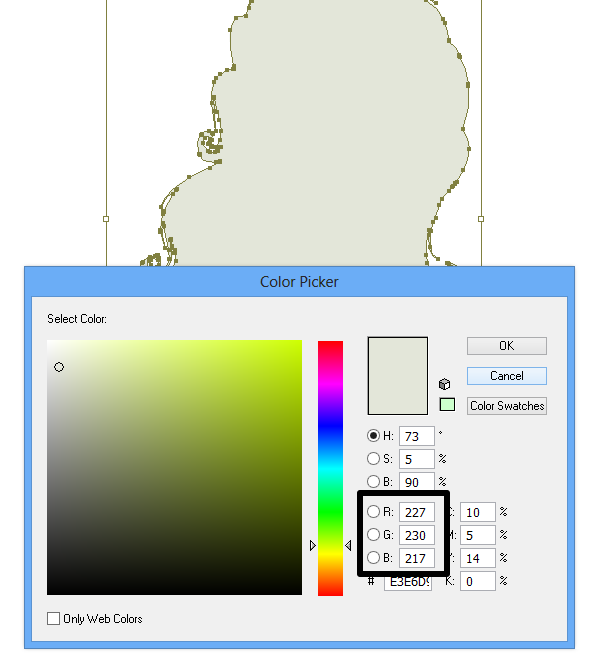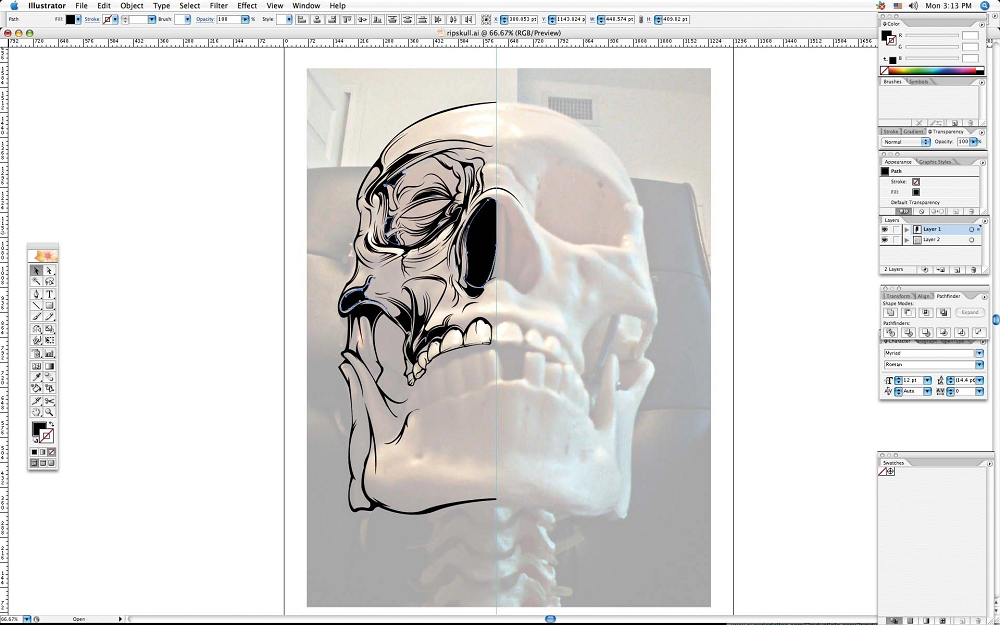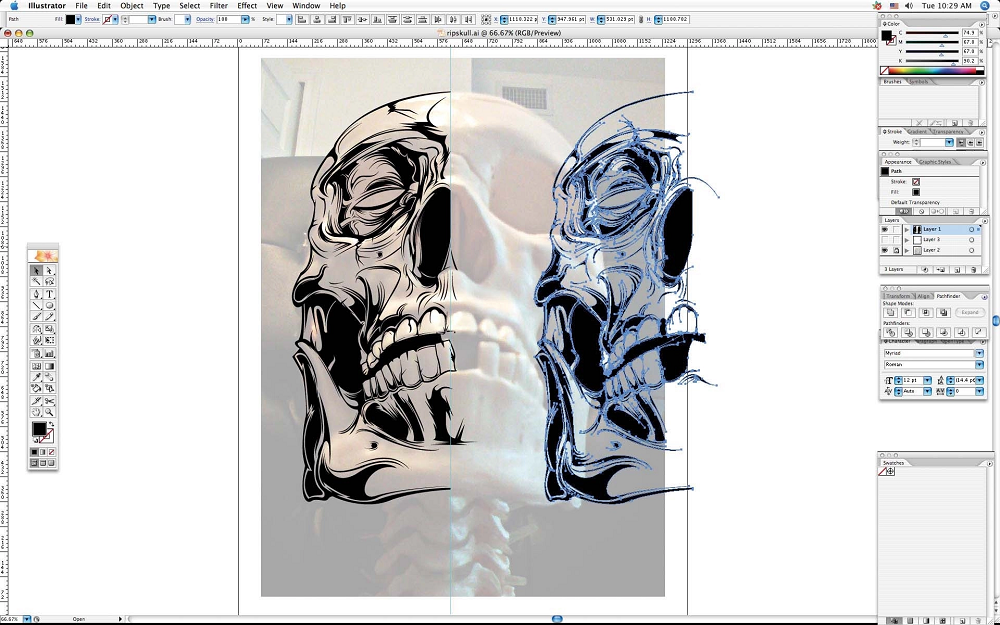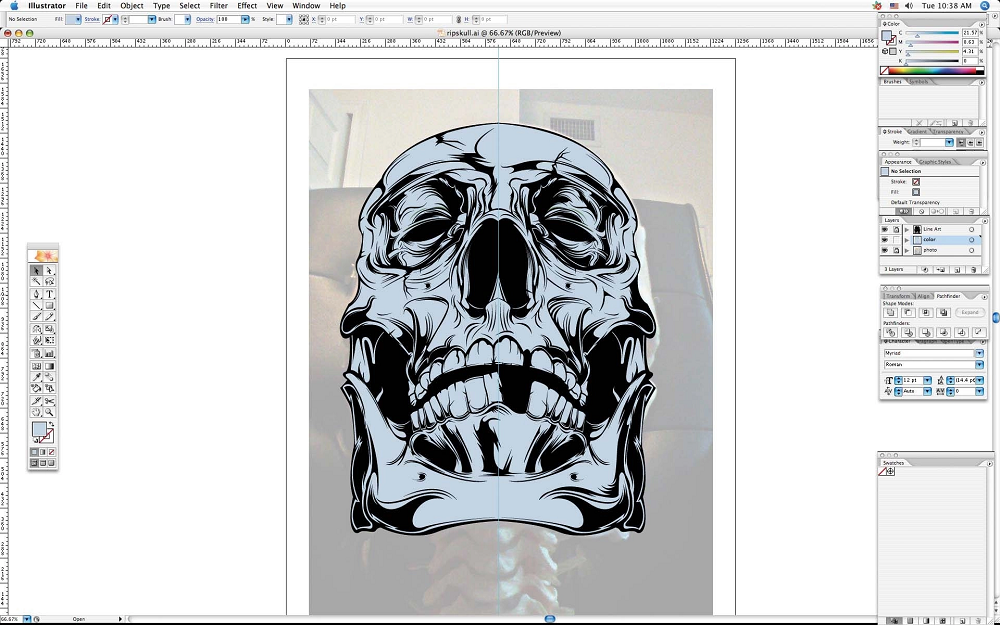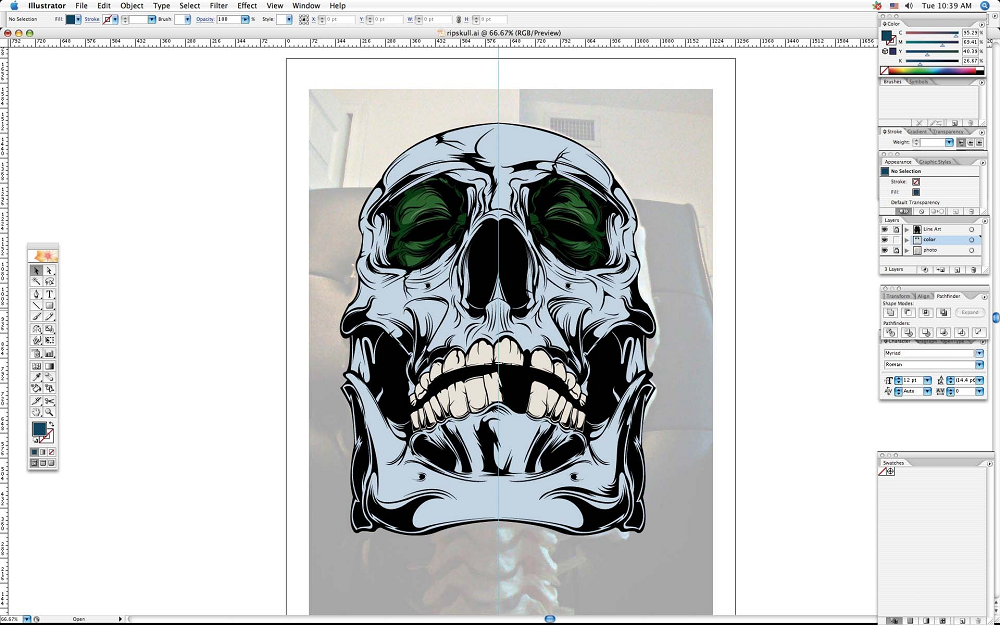Illustration de crâne pour embellir votre site Web pour Halloween
Voulez-vous pimenter le projet Web avec quelque chose de pas très commun pour votre conception? Considérez illustration du crâne. Son objectif est de faire ressortir tout projet de design et de stimuler l’intérêt des gens. Ce guide pas à pas vous montrera comment créer une illustration grunge avec des éléments de crâne en appuyant simplement sur un bouton avec Adobe Illustrator. Dans l'attente de l'Halloween, il vous sera utile.
Alors, allons-y.
Illustration de crâne: cas d'utilisation
L'art du crâne est apparu dans la culture aztèque bien avant la colonisation espagnole. Les Aztèques ont commencé à utiliser le crâne pour les pendentifs et les vêtements en l'honneur de Coatlicue. La déesse de la terre et de la mort portait un collier avec un coulomb comprenant différentes parties humaines comprenant des crânes. Malgré cela, le crâne lui-même signifiait un réveil.
Depuis lors, le crâne est devenu populaire dans différentes formes d'art. Certains des cas d'utilisation sont les suivants:
- Affiches. L'illustration de crâne est particulièrement populaire dans les œuvres d'art sur le thème emo, goth et gore. Idéal pour les affiches numériques et imprimées.
- Pochettes de CD. Qu'est-ce qu'un groupe de rock ou punk sans motif de crâne?!
- Conception de t-shirts. Une illustration de crâne peut être utilisée pour un motif d’impression de chemise destiné aux musiciens rock et punk et à leurs fans.
- Accessoires. Le motif de crâne est populaire pour les impressions sur les sacs, portefeuilles, chaussettes, écharpes, etc.
- Texture de chaussure. L'illustration Skull est couramment utilisée comme motif d'impression pour les baskets et les chaussures en tissu. Il est également populaire parmi les patineurs qui portent des baskets Vans et Raven.
- Couvertures de livre. Lorsqu'il s'agit de choisir l'illustration de livres sur le thème de l'horreur, crânes, squelettes et autres éléments grunge peuvent vous aider.
- Accessoires d'école. Les cahiers, les chemises, les organisateurs, les stylos et même les gobelets ne sont que quelques-uns de la liste complète des accessoires d'école utiles pour les illustrations de crâne.
- Tatouages crâne. Le vecteur de crâne grunge peut être une bonne idée pour les tatouages et sera parfait sur le corps des motards, des barbiers et des autres garçons robustes.
- Site de salon de tatouage. Vous cherchez à améliorer votre site web de salon de tatouage? Considérez des illustrations de crâne et surveillez de plus en plus rapidement la popularité de votre site.
Maintenant que nous avons couvert la plupart des cas où vous pouvez utiliser une illustration de crâne, passons à autre chose et découvrez comment la créer à l’aide de certains logiciels de conception.
Crâne illustré: Guide pratique
Dans ce guide, nous allons vous guider dans le processus de création d'un crâne vectoriel ainsi que d'une illustration du crâne pour les thèmes Web de tatouage à partir de zéro en utilisant uniquement Adobe Illustrator.
Commençons.
COMMENT CRÉER UNE ILLUSTRATION DE CRÂNE POUR DES THÈMES WEB DE TATOUAGE?
Étape 1. Préparez le document
- Ouvrez Adobe Illustrator et accédez à Fichier> Nouveau en tenant compte des paramètres suivants.
- Trouvez une photo d'une belle dame sur Internet ou récupérez-la à partir de votre ordinateur si vous en avez déjà une. Allez dans Fichier> Importer pour importer la photo dans Illustrator.
- Double-cliquez sur le calque pour ouvrir la fenêtre Options de calque. Sélectionnez "Modèle" pour verrouiller le calque et le rendre transparent.
- Naviguez jusqu'à Pinceaux> Nouveau pinceau et créez un pinceau calligraphique en appliquant les paramètres indiqués ci-dessous.
Étape 2. Commencez à dessiner
- Continuez avec un nouveau calque sur le modèle et sélectionnez le pinceau calligraphique pour commencer à créer des lignes autour de la photo.
Si vous trouvez quelque chose qui manque sur la photo, vous pouvez l'ajouter avec le pinceau, comme pour rendre les cheveux plus bouclés, changer la position de l'épaule ou placer les vêtements différemment.
- Continuez à ajouter des détails tels que des motifs autour des yeux, des joues et du menton, des points de suture sur les lèvres, des tourbillons à la place des sourcils, etc.
- Si vous souhaitez créer l'illustration de Day of the Dead, envisagez d'appliquer des roses à un dessin. Continuez avec un nouveau calque pour créer des fleurs et des feuilles que vous ajouterez ensuite à la composition.
Étape 3. Jouez avec les ombres et les reflets
- Si vous souhaitez modifier la couleur du trait, allez à Sélection> Identique> Couleur du trait et remplacez-le par celui que vous préférez.
- Sélectionnez une brosse calligraphique avec un plus grand diamètre autour de 3 pt et commencez à dessiner dans la zone des cheveux. Remplissez les yeux et assombrissez les lèvres. Ajoutez également des ombres à la fleur. Continuez avec la région du cou, descendez jusqu’à la poitrine, ajoutez des ombres aux mains et n’oubliez pas les feuilles sous les roses.
Pour obtenir un style de tatouage, ajoutez des lignes nettes dans le dessin.
- Continuez avec la création d'un nouveau calque où vous pourrez ajouter des points forts. Lorsque vous vous trouvez dans la zone des cheveux, assurez-vous de guider la brosse dans le sens de sa croissance. Avec les rehauts, vous pourrez ajouter plus de contraste, de profondeur et de dynamique au portrait qui attire toujours les visiteurs.
- Allez au visage et ajoutez des reflets aux lèvres et aux yeux. Vous pouvez également ajouter des cils pour rendre les yeux plus expressifs.
Étape 4. Commencez le processus de coloration
- Sélectionnez l'illustration entière avec Ctrl-A puis copiez-la avec Ctrl-C. Continuez avec la création d'un nouveau calque. Désactivez tous les autres calques en cliquant sur l'icône représentant un œil sur le calque tout en maintenant le bouton Alt enfoncé en parallèle. Coller le dessin copié avec Ctrl-F.
- Naviguez jusqu'à Objet> Développer l'apparence pour obtenir les objets remplis de vecteurs développés. Dans le panneau Pathfinder, rassemblez tout en cliquant sur la première icône de gauche, en maintenant le bouton Alt enfoncé, puis en appuyant sur le bouton Développer.
Cliquez avec le bouton droit sur la photo sélectionnée et optez pour l'option Libérer le tracé du composé. Après cela, appuyez sur Ctrl-Maj-G pour dissocier tout.
Rassemblez toutes les formes dans le panneau Pathfinder pour obtenir un seul objet vectoriel. Dans Color Picker, entrez #A8A69E.
- Rendre les calques que vous avez visibles. Tout en maintenant Alt enfoncé, verrouillez-les en cliquant sur l'icône correspondante. Ajoutez des couleurs aux roses et aux feuilles à l'aide de l'outil Plume.
- Ajoutez plus d'ombres sur le visage, les épaules et la poitrine après avoir défini l'option Couleur de remplissage et créé des formes avec le même outil Stylo.
Pour rendre les ombres plus stylisées, nous vous recommandons d’ajouter quelques lignes avec Calligraphic Brush.
- La dernière étape consiste à ajouter des points saillants. Retournez dans votre calque avec les surbrillances et déverrouillez-le. Appliquez des formes blanches sur toute l'illustration à l'aide de l'outil Plume et du pinceau calligraphique.
Voilà. Vous avez maintenant une illustration accrocheuse du crâne que vous pouvez utiliser pour les thèmes Web de tatouage, la création de sites Web de salons de tatouage et d'autres projets de conception.
COMMENT CRÉER UN VECTEUR GRUNGE SKULL?
- Obtenez une photo du crâne avec une caméra. Vous pouvez également le tirer à partir de croquis, de griffonnage ou de tout ce que vous avez.
- Ouvrez Adobe Illustrator et importez la photo. Réduisez la transparence à 50% pour éviter toute confusion lors du tracé des lignes. N’oubliez pas de configurer une autre couche pour votre dessin au trait.
- Placez une ligne directrice au centre de l'illustration pour vous concentrer uniquement sur un côté. Donc, quand c'est fait, vous pouvez le retourner et le modifier.
- Commencez le dessin au trait avec les yeux, ajoutez des ombres à certaines parties de l’illustration, laissez la ligne s’écouler.
- Lorsque vous avez terminé avec un côté, copiez le dessin au trait et retournez-le. Après cela, alignez les deux côtés pour les placer au même niveau. Sur cette étape, vous pouvez modifier la photo pour supprimer toutes les zones planes et mélanger le milieu pour la rendre distinctive.
- Créez un autre calque sous votre trait, verrouillez ce dernier et masquez le calque avec la photo d'origine pour supprimer tout élément gênant.
- Commencez le processus de coloration. Tout d'abord, descendez la couleur de base. Ensuite, déposez quelques nuances de couleur plus foncée ou plus claire pour obtenir des ombres et des reflets lumineux afin de donner à l’illustration un peu de profondeur.
- Continuez avec la création d'un autre calque pour l'arrière-plan afin de garder le fichier organisé.
- Jouez avec des éléments clip art ou créez-les vous-même. Cela peut être des cheveux ou différents types de traits sur tout le dessin. Pensez à expérimenter avec des fichiers raster ou vectoriels en les plaçant au-dessus ou autour de l'illustration. En plus de cela, appliquez du texte sous la pièce pour compléter le vecteur du crâne grunge.
Illustration de crâne Inspiration Ressources et cadeaux
Inspiration est un concept assez abstrait qui ne suffit pas à créer un design unique et attrayant. Bien plus souvent, les concepteurs sont obligés de passer des heures à trouver des ressources sur les dernières tendances en matière de conception de sites Web, d’autres travaux de concepteurs ayant suscité la plus grande attention et d’autres sources. Les ressources d’inspiration et les cadeaux sont un moyen pour les créatifs de trouver une idée pour leurs projets futurs. Vous trouverez ci-dessous quelques-uns d’entre eux facilement accessibles. Considérez-les et laissez aller votre imagination.
- Pinterest (lien).
- Skulltastic Showcase of Art & Illustration Inspiration (lien).
- 30 belles illustrations avec des crânes et des squelettes (lien).
- Utilisez ce créateur de crâne gratuit pour créer vos propres crânes personnalisés (lien).
- Crânes inattendus: Illustrations de Karl Kwasny (lien).
Modèles d'illustration de crâne: Aperçu rapide
Pour que vous ne perdiez pas de temps à rechercher des modèles prêts à l’emploi sur Internet, nous avons réuni au même endroit des illustrations de crânes bien structurées et parfaitement équipées. Jetez un coup d'œil à chacun d'eux pour trouver celui qui profiterait grandement à votre projet de conception à venir. Chacun d'entre eux est livré avec un ensemble complet d'éléments nécessaires à la conception des bâtiments. Tout ce dont vous avez besoin est un logiciel correspondant pour appliquer les modifications si nécessaire.
Alors, regardons-les de plus près.
42 Spooky Halloween Elements Illustration

Si vous envisagez de préparer votre site Web avant Halloween, ce pack d'illustrations peut s'avérer utile. Il comporte de nombreux éléments, notamment des chauves-souris, des sorcières et des dessins de crânes dessinés à la main, numérisés puis convertis en fichiers vectoriels. Cela permet une utilisation simple et rapide. Les illustrations peuvent également être utilisées à des fins d’impression ou d’affaires.
Sailor Spirit Emblem Illustration

L’illustration de l’emblème Sailor Spirit est une solution parfaite pour tous ceux qui souhaitent développer un projet élégant et accrocheur. Non seulement elle peut être idéale pour les présentations, les publicités, les sites Web et les couvertures, mais elle convient également au salon de tatouage ou à la conception. Le pack comprend deux versions avec des fichiers d’arrière-plan, vectoriels et raster légers et dash que vous pouvez éditer dans de nombreux logiciels de conception sans aucun problème.
Plumbing Retro Emblem Illustration
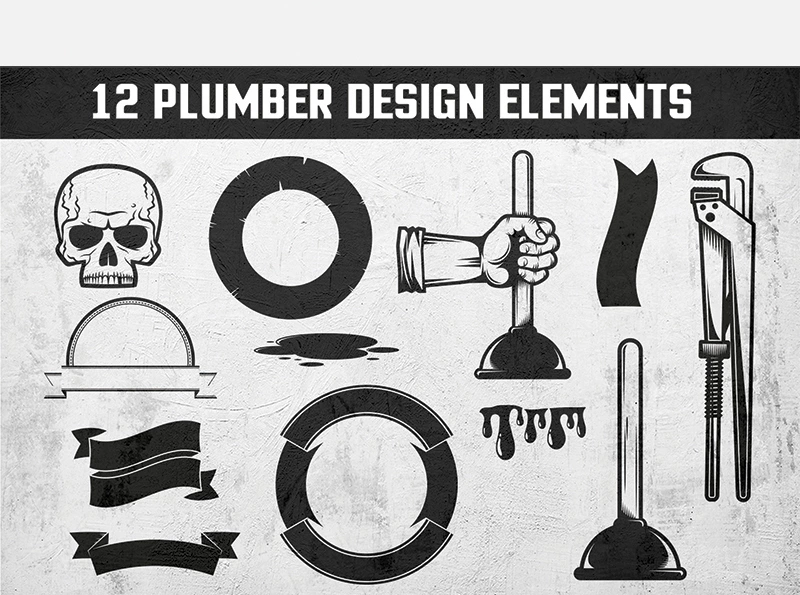
Ajoutez du style rétro à votre design avec ce pack d’illustrations emblème de plomberie. 6 logos vectoriels monochromes et 12 éléments de conception vous permettront de pimenter votre site Web ou tout autre projet Web en attirant plus de visiteurs. Outre les éléments d'illustration, vous obtiendrez également un ensemble de texte modifiable que vous pouvez utiliser à différentes fins. Procurez-vous ce pack et relancez rapidement votre projet de plomberie.
Graphics Illustration
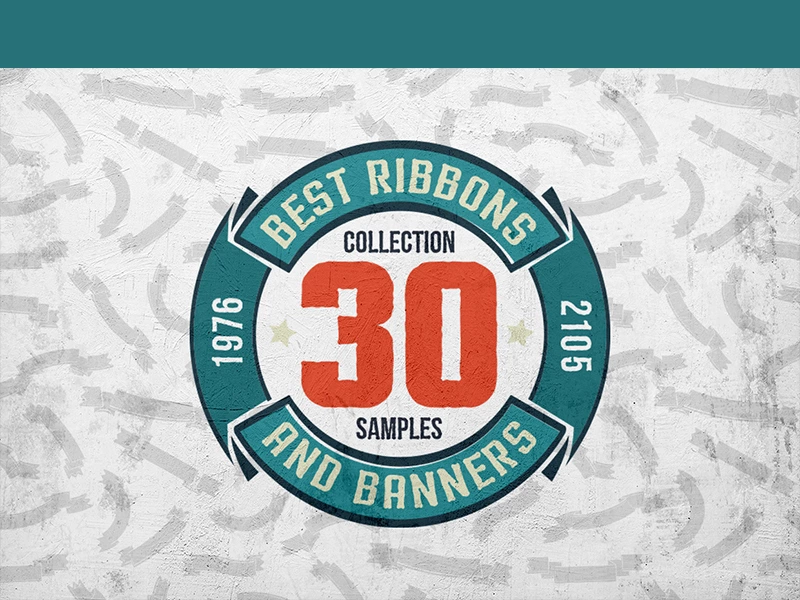
Ce pack d’illustrations graphiques comprend une collection de 30 échantillons comprenant des rubans et des bannières. Ils peuvent être utilisés à différentes fins, des cartes de visite pour les salons de coiffure et des salons de tatouage aux sites Web en préparation pour Halloween et l’impression. La texture et le texte sont sur des calques séparés, ce qui facilite l'édition.
8 Pirates Signs Illustration

Si vous êtes un vrai fan du sujet des pirates et souhaitez utiliser les emblèmes de votre projet Web, consultez ce pack d'illustrations. Les panneaux peuvent être un élément gagnant de la présentation, de la publicité, du site Web, etc. Avec l’illustration comprenant des pancartes et des crânes de pirates, votre projet aura l'air tendance et attirera l'attention des gens sur celui-ci. Alors, considérez cet ensemble si vous avez besoin de quelque chose qui puisse dynamiser le projet Web.
Skull Logo Set on Dark Illustration

Si vous recherchez une solution élégante pour votre projet Web, votre présentation ou votre site Web, pensez à cette illustration de logo de crâne. Les graphiques peuvent être une fonctionnalité avantageuse pour tous les modèles sur lesquels vous travaillez actuellement. À l’intérieur de l’emballage, vous trouverez 7 logos de fichiers PSD vectoriels, AI, EPS et raster, ainsi que du texte modifiable et 2 polices de caractères. Tous les éléments sont faciles à personnaliser, vous n’avez donc pas à passer beaucoup de temps sur les modifications.
Wings Emblem Illustration
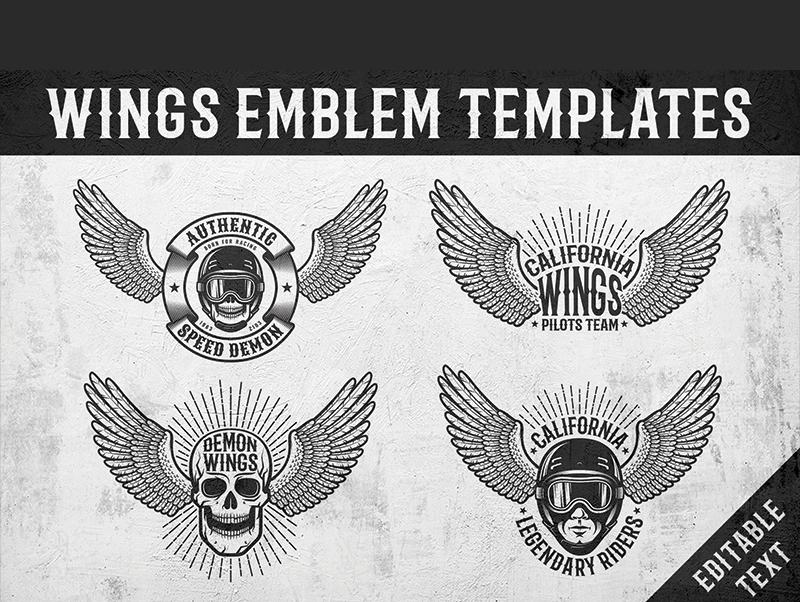
Découvrez cette collection d’illustrations visant à rendre votre conception authentique et unique. L'ensemble comprend des emblèmes avec des ailes, des têtes dans le casque et un crâne. En plus de cela, vous obtiendrez un texte modifiable, ce qui signifie que vous pourrez le modifier en fonction de vos besoins. Cette collection de dessins convient aux coureurs, pilotes, motards et autres personnes souhaitant dynamiser leur activité en ligne.
Steampunk Skull Illustration

Les illustrations de skull Steampunk feront ressortir votre projet Web. Ne ratez donc pas cette chance d’obtenir cet ensemble aujourd’hui. Vos projets et votre conception Web bénéficieront grandement. Une fois les illustrations achetées, vous aurez accès à trois versions: monochrome, couleur sur fond blanc et couleur sur fond noir. De plus, vous recevrez des fichiers EPS10 vectoriels et un raster avec un arrière-plan transparent.
Vikings Bundle Illustration

Considérez ce lot d’illustrations pour vos projets Web à venir. Il est idéal pour les salons de tatouage, l'impression de t-shirts, de tasses, de cartes et bien plus encore. L'utilisation de ces emblèmes vous aidera à présenter l'idée de projet et à construire une identité de marque définie. Le kit Vikings contient 34 motifs Vikings avec fond transparent, 16 emblèmes Vikings prêts à l'emploi, 3 emblèmes adaptés à un fond noir d'applications, ainsi que 2 styles et polices spéciales. Comme vous pouvez le constater, vous obtiendrez bientôt tout le nécessaire pour créer un design unique.
Day of the Dead Sugar Skull Illustration

Pour ceux d'entre vous qui veulent se démarquer dans une foule, nous sommes heureux de proposer une solution supplémentaire. Voici les illustrations du crâne de Sugar Day. Les emblèmes d’origine au style rétro profiteront grandement à votre projet de conception. Découvrez ce que vous obtiendrez avec la collection: 2 crânes dans des dessins sombrero associés à un texte modifiable, 2 crânes de femmes en couleur et monochromes et une liste de polices avec des liens. C'est tout ce dont vous avez besoin pour créer un design exceptionnel en appuyant simplement sur un bouton.